Adicionar campos personalizados ao formulário de registro no evento no marketing de saída
Importante
Este artigo só se aplica ao marketing de saída, que será removido do produto em 30 de junho de 2025. Para evitar interrupções, faça a transição para jornadas em tempo real antes dessa data. Mais informações: Visão geral da transição
Observação
Os campos de registro personalizados só podem ser utilizados com o formulário de registro de evento pronto para uso e não são compatíveis com os formulários do marketing de saída.
O formulário de registro padrão apresentado pelo site de eventos inclui campos para nome, sobrenome, endereço de email e tipo de passe (para eventos pagos com pelo menos um passe). Se desejar obter informações adicionais dos participantes, como necessidades especiais, alergias a alimentos ou preferência de presente, você poderá facilmente adicionar os campos personalizados ao formulário de registro. Você pode escolher os campos personalizados para adicionar a cada evento. Os registros incluirão os valores enviados pelas pessoas que se registraram.
Configurar um campo de registro personalizado
Vá para página Campos de registro personalizados para exibir e criar todos os campos de registro personalizados que estão disponíveis para uso com os diversos eventos. Você poderá escolher quais campos serão incluídos em cada evento. Para configurar os campos personalizados:
Abra a área de trabalho Eventos e vá para Planejamento de eventos>Evento>Campos de registro personalizados.
Uma lista dos campos personalizados é mostrada. Selecione Novo na barra de comandos para adicionar um campo ou selecione um campo relacionado para editá-lo.
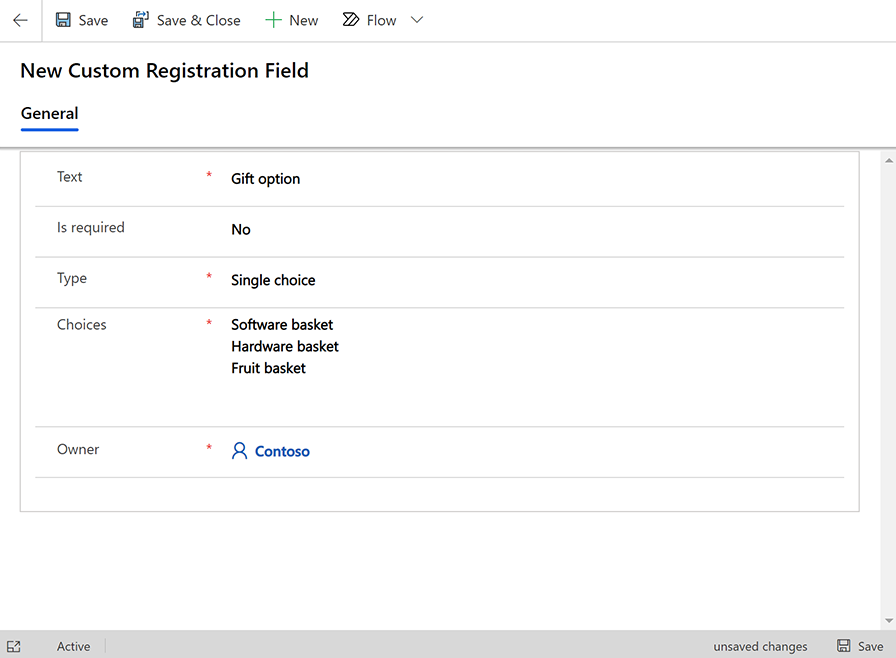
Faça as seguintes configurações:
- Texto: o rótulo do campo igual ao que será mostrado no formulário.
- É obrigatório: define se Dynamics 365 Customer Insights - Journeys as pessoas que se registraram devem especificar um valor para o campo. Defina como Sim para marcar o campo como obrigatório.
- Tipo: define o tipo de campo de entrada criado no formulário. Texto simples cria um campo de texto no qual as pessoas que se registraram digitam um valor. Booliano cria uma caixa de seleção (opção sim ou não); Opção única cria uma lista suspensa onde as pessoas que se registram podem escolher apenas um valor; e Múltipla escolha cria um conjunto de caixas de seleção onde as pessoas que se registram podem habilitar quantas opções desejarem.
- Opções: essa configuração é mostrada somente quando Tipo estiver definido como Opção única ou Múltipla escolha. Digite aqui cada opção disponível, com opções separadas pelo retorno de carro.
- Proprietário: o nome do usuário proprietário do registro.
- Selecione Salvar no canto superior esquerdo da janela para salvar as configurações.
Adicionar um campo de registro personalizado a um evento
Depois que você configurar os campos personalizados que precisar, atribua eventos a eles conforme necessário. Para atribuir um campo personalizado a um evento:
Vá para Planejamento de eventos>Evento>Eventos.
Uma lista dos eventos é mostrada. Selecione Novo na barra de comandos para adicionar um evento ou selecione um evento listado para editá-lo. (Se estiver criando um evento, insira valores para todos os campos obrigatórios e escolha Salvar no canto superior esquerdo da janela para salvá-lo antes de continuar.)
Vá para a guia Relacionados e selecione Campos de registro personalizados de eventos, que lista todos os campos personalizados já habilitados para o evento. Se o campo que você estiver procurando ainda não estiver listado, selecione o botão + Novo campo personalizado de evento na parte superior dessa lista.
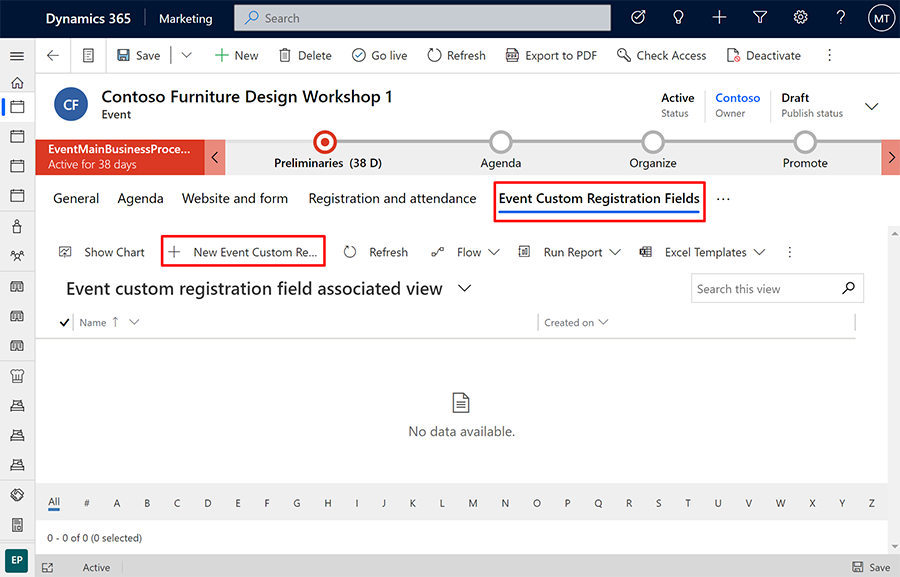
Um novo painel é aberto onde você pode configurar o campo para o evento. Faça as seguintes configurações:
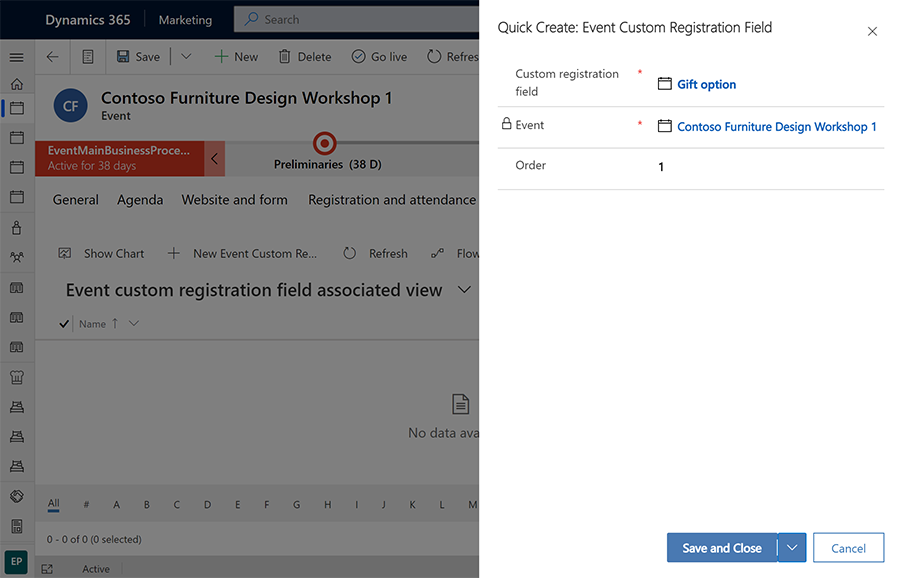
- Campo de registro personalizado: selecione um campo personalizado que esteja configurado para a instância conforme descrito na seção anterior.
- Evento: esse é o evento ao qual você adicionará este campo personalizado. O evento deve ser mostrado aqui.
- Ordem: insira um valor inteiro para controlar a posição desse campo (relativo a outros campos personalizados.) Os valores menores são exibidos primeiro no formulário de registro.
Escolha Salvar e Fechar no canto inferior direito da janela para salvar as configurações.
Ler todos os valores de campo personalizado enviados para um evento
Cada registro de evento fornece uma lista que mostra todos os valores de campo personalizado enviados por pessoas que fizeram registros. Para vê-los:
Vá para Planejamento de eventos>Evento>Eventos e abra um evento.
Vá para a guia Registro e presença para ver o evento selecionado.
Role para baixo até a seção Registro de evento. A tabela Respostas de registro aqui lista cada valor fornecido pela pessoa que fez o registro para cada campo personalizado.
Ler os valores de campo personalizado enviados para registros individuais
Cada registro de evento inclui os valores que cada pessoa que fez o registro inseriu em cada campo personalizado. Para lê-los:
Siga uma das etapas a seguir para abrir o registro:
- Vá para Planejamento de eventos>Evento>Registros de eventos para abrir uma lista de registros de todos os eventos. Localize e abra um registro na lista.
- Vá para Planejamento de eventos>Evento>Eventos e abra um evento. Vá para a guia Registro e presença. Localize e abra um registro na seção Registro de evento da página.
- Vá para Marketing de saída>Clientes>Contatos e abra um contato. Vá para a guia Comparecimento a Eventos e localize e abra um registro na seção Eventos registrados da página.
Depois que o registro de evento estiver aberto, vá para a guia Respostas de Registro dele.
A tabela Respostas de registro aqui mostra cada valor de campo personalizado que foi enviado junto com esse registro de evento.